O Windows Live Writer é uma ótima ferramenta para escrever e publicar postagens em seu blog, mas sua verificação ortográfica, infelizmente, não inclui muitas palavras comuns de tecnologia. Veja como você pode editar facilmente seu dicionário personalizado e adicionar suas palavras favoritas.
Personalize o dicionário do escritor ao vivo
Adicionar uma palavra individual ao dicionário do Windows Live Writer funciona conforme o esperado. Clique com o botão direito em uma palavra e selecione Adicionar ao dicionário .
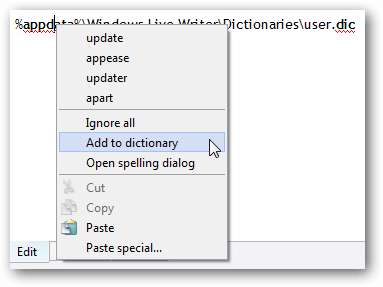
E alterar as configurações de verificação ortográfica padrão também é fácil. No menu, clique em Ferramentas, Opções e selecione a guia Ortografia nesta caixa de diálogo. Aqui você pode escolher o idioma do dicionário e ativar / desativar a verificação ortográfica em tempo real e outras configurações.
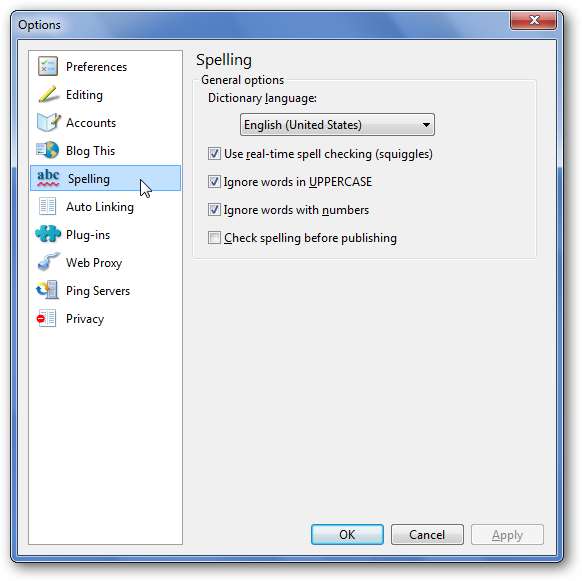
Mas não há uma maneira óbvia de editar seu dicionário personalizado. Editar o dicionário personalizado diretamente é bom se você acidentalmente adicionar uma palavra incorreta ao dicionário e quiser removê-la, ou se quiser adicionar muitas palavras ao dicionário de uma vez.
O Live Writer realmente armazena suas entradas de dicionário personalizado em um arquivo de texto simples localizado na pasta appdata. Ele é salvo como User.dic em C: \ Users \ nome do usuário Pasta \ AppData \ Roaming \ Windows Live Writer \ Dictionaries. A maneira mais fácil de abrir o dicionário personalizado é inserir o seguinte na caixa Executar ou na barra de endereço de uma janela do Explorer:
% appdata% \ Windows Live Writer \ Dictionaries \ User.dic
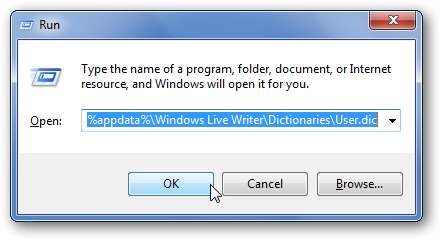
Isso abrirá o arquivo User.dic em seu editor de texto padrão. Adicione quaisquer novas palavras ao dicionário personalizado em linhas separadas e exclua quaisquer palavras com erros ortográficos que você acidentalmente adicionou ao dicionário.
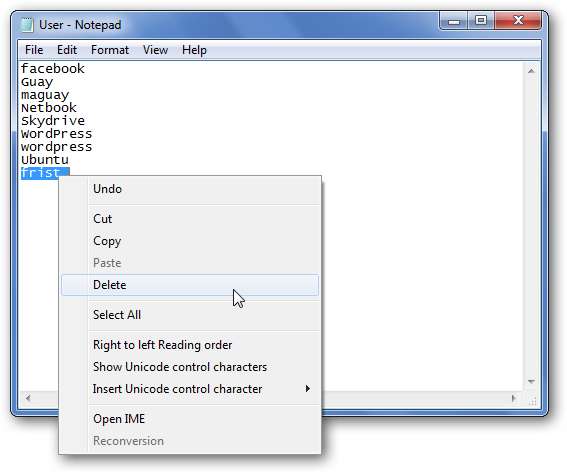
O Microsoft Office Word também armazena seu dicionário personalizado em um arquivo de texto simples. Se você já possui muitas palavras personalizadas e deseja importá-las para o Live Writer, digite o seguinte no comando Executar ou na barra de endereço do Explorer para abrir o dicionário personalizado do Word. Em seguida, copie as palavras e cole-as em seu arquivo de dicionário personalizado do Live Writer.
% AppData% \ Microsoft \ UProof \ Custom.dic
Não se esqueça de salvar as alterações quando terminar. Observe que as alterações no dicionário podem não aparecer na verificação ortográfica do Live Writer até que você reinicie o programa. Se estiver em execução, salve todas as postagens em que está trabalhando, saia e reabra, e todas as suas novas palavras deverão estar no dicionário.
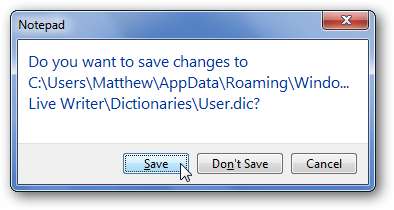
Conclusão
Quer você use o Live Writer diariamente em seu trabalho ou ocasionalmente poste uma atualização em um blog pessoal, adicionar suas próprias palavras personalizadas ao dicionário pode economizar muito tempo e frustração na edição. Além disso, se você acidentalmente adicionou uma palavra com erros ortográficos ao dicionário, esta é uma ótima maneira de desfazer seu erro e certificar-se de que sua ortografia está correta!







